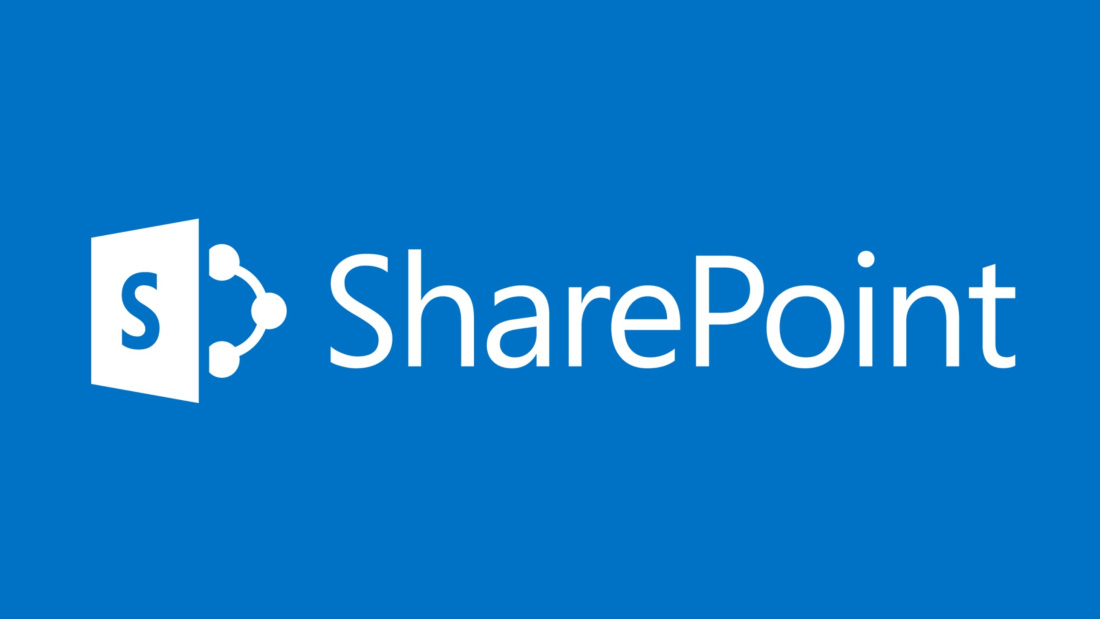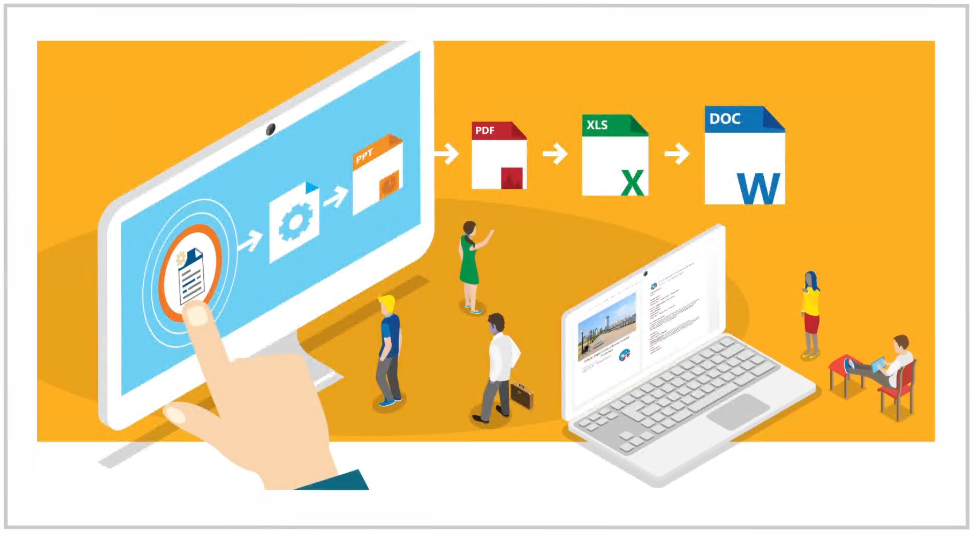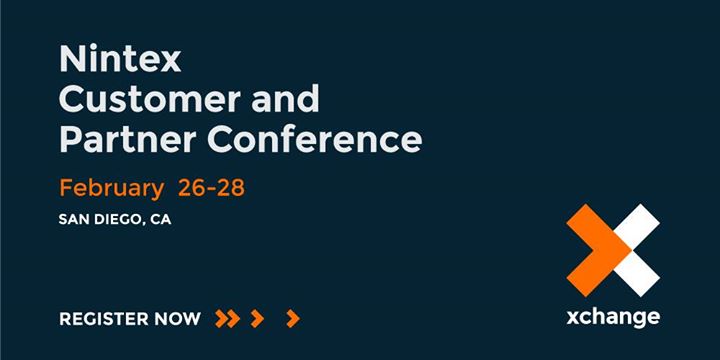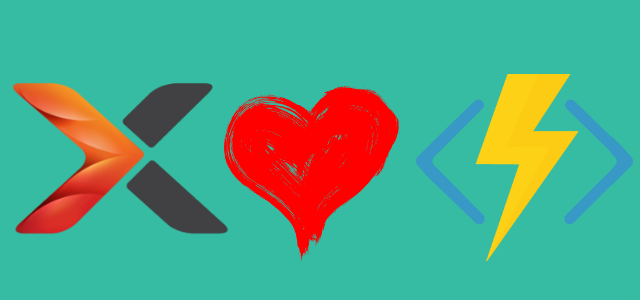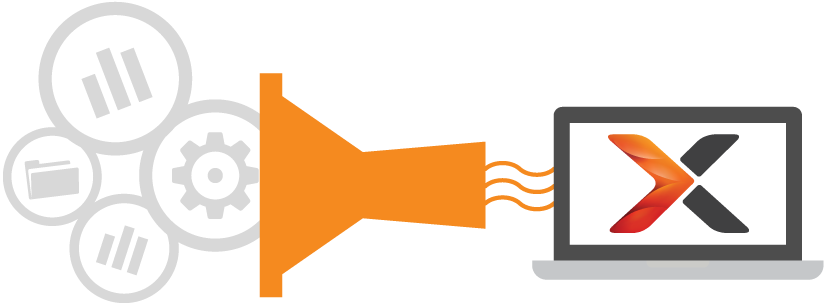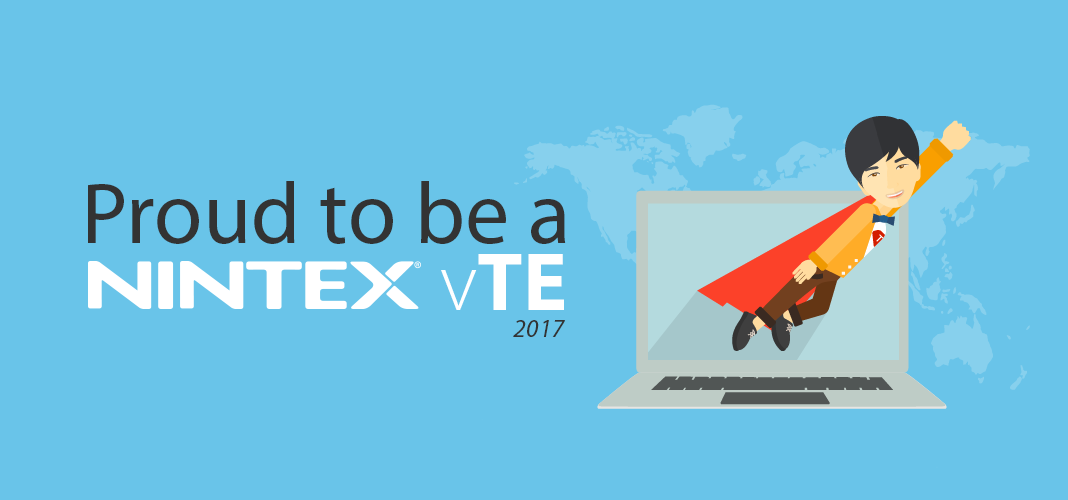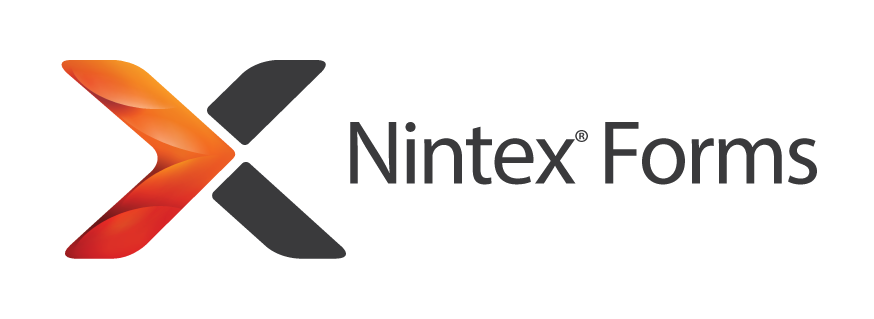How To: formatowanie warunkowe w widokach pogrupowanych w SharePoint
Niedługi czas temu, w trakcie rozmowy z klientem pojawił się temat budowy pulpitu, który miał służyć do monitorowania wykonania zadań w przepływie pracy. Chodziło o to, by w zależności od faktu wykonania zadania lub przekroczenia deadline’u wiersze odpowiadające zadaniom były wyróżniane innym kolorem. W pierwszej chwili pomyślałem o użyciu formatowania kolumn w liście z włączonym Modern Experience. Jednak wówczas zostało dodane kolejne wymaganie, by nie tylko formatować wiersze odpowiadające zadaniom, lecz również wiersze je grupujące, z uwagi na dużą ilość poszczególnych zadań i potrzebę monitorowania wykonania całej grupy zadań, bez konieczności każdorazowego przeglądania każdego pojedynczo.